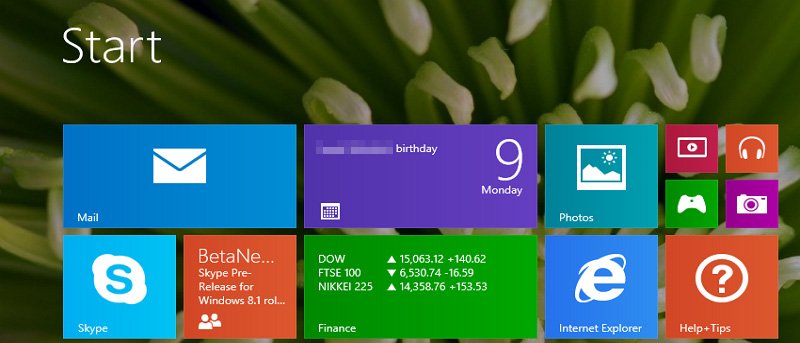Несмотря на то, что на новой стартовой странице, представленной в Windows 8 и улучшенной в Windows 8.1, есть что понравиться, она далека от совершенства. Последняя итерация позволяет изменять размер плиток, использовать поиск Bing и параметры персонализации, такие как собственное фоновое изображение. Стартовый экран в Windows 8.1 также не загроможден, поскольку последняя операционная система не закрепляет автоматически на странице все установленные приложения и программы рабочего стола. Вместо этого включен новый Просмотр приложений — нажмите стрелку вниз в левом нижнем углу.
Несмотря на то, что на новой стартовой странице, представленной в Windows 8 и улучшенной в Windows 8.1, есть что понравиться, она далека от совершенства. Последняя итерация позволяет изменять размер плиток, использовать поиск Bing и параметры персонализации, такие как собственное фоновое изображение. Стартовый экран в Windows 8.1 также не загроможден, поскольку последняя операционная система не закрепляет автоматически на странице все установленные приложения и программы рабочего стола. Вместо этого включен новый Просмотр приложений — нажмите стрелку вниз в левом нижнем углу.
Хотя он предоставляет отличный способ сразу получить большую информацию — погоду, электронную почту, обновления социальных сетей и многое другое, а также множество вариантов настройки — есть причины, по которым вы можете просто вернуться к настройкам по умолчанию и начать работу. с нуля. Кажется, это должно быть легко, но Microsoft не встроила кнопку «сброс», позволяющую сбросить начальный экран Windows 8.1. Вместо этого вам придется пойти по старой схеме и использовать командную строку, чтобы сделать это, но это не так сложно, как кажется.
Начните с меню чудо-кнопок, доступ к которому можно получить из верхнего и нижнего углов правой части экрана — либо начального экрана, либо рабочего стола. Когда появится всплывающее меню, нажмите кнопку «Поиск» вверху. Откроется столбец, в котором вы сможете ввести любое приложение или утилиту, которую ищете.
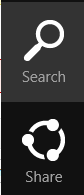
Введите «CMD», чтобы открыть командную строку, а затем щелкните, чтобы запустить ее. В то же время нажмите клавиши «Ctrl + Shift + Enter» (все одновременно), чтобы запустить командную строку с повышенными правами, предоставляющую вам контроль над всем.
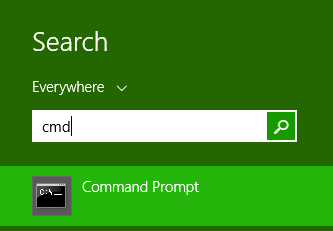
Оно начнется с запроса, который должен читаться как C:\users\NAME\>. Из этой подсказки вы можете вводить множество различных команд, чтобы делать самые разные вещи. Однако мы собираемся использовать следующие. Будьте внимательны и вводите каждое слово точно так, как оно выглядит.
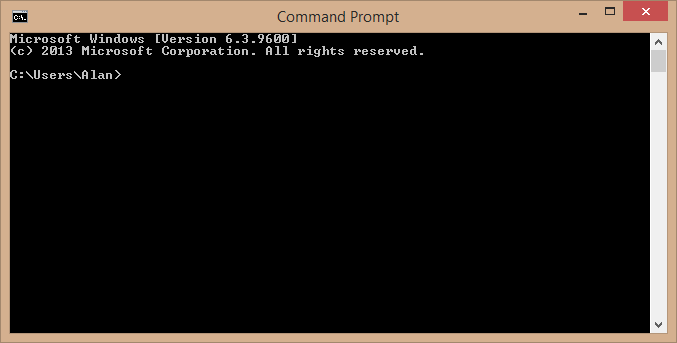
del %LocalAppData%\Microsoft\Windows\appsFolder.itemdata-ms
Теперь нажмите Enter и перейдите к следующему.
del %LocalAppData%\Microsoft\Windows\appsFolder.itemdata-ms.bak
Еще раз нажмите кнопку ввода.
Tskill explorer
Нажмите кнопку ввода в последний раз. После выполнения этих трех команд вам необходимо перезапустить Проводник Windows. На самом деле я бы рекомендовал просто перезагрузить компьютер, так как иногда может возникнуть затяжной эффект, который иногда мешает операционной системе.
Заключение
Это далеко не самый простой набор инструкций, которому нужно следовать, во многом потому, что вы просто должны внимательно вводить каждую из трех команд. Однако для этого не обязательно обращаться в техподдержку – это наверняка способен сделать любой пользователь, независимо от уровня его квалификации.
Мы много слышали о предстоящей версии Windows 8.2 под кодовым названием «Threshold». Ходят слухи о возвращении давно утраченного меню «Пуск». Но, возможно, Microsoft также захочет добавить простую кнопку сброса, чтобы избавить от всех этих хлопот в будущем.